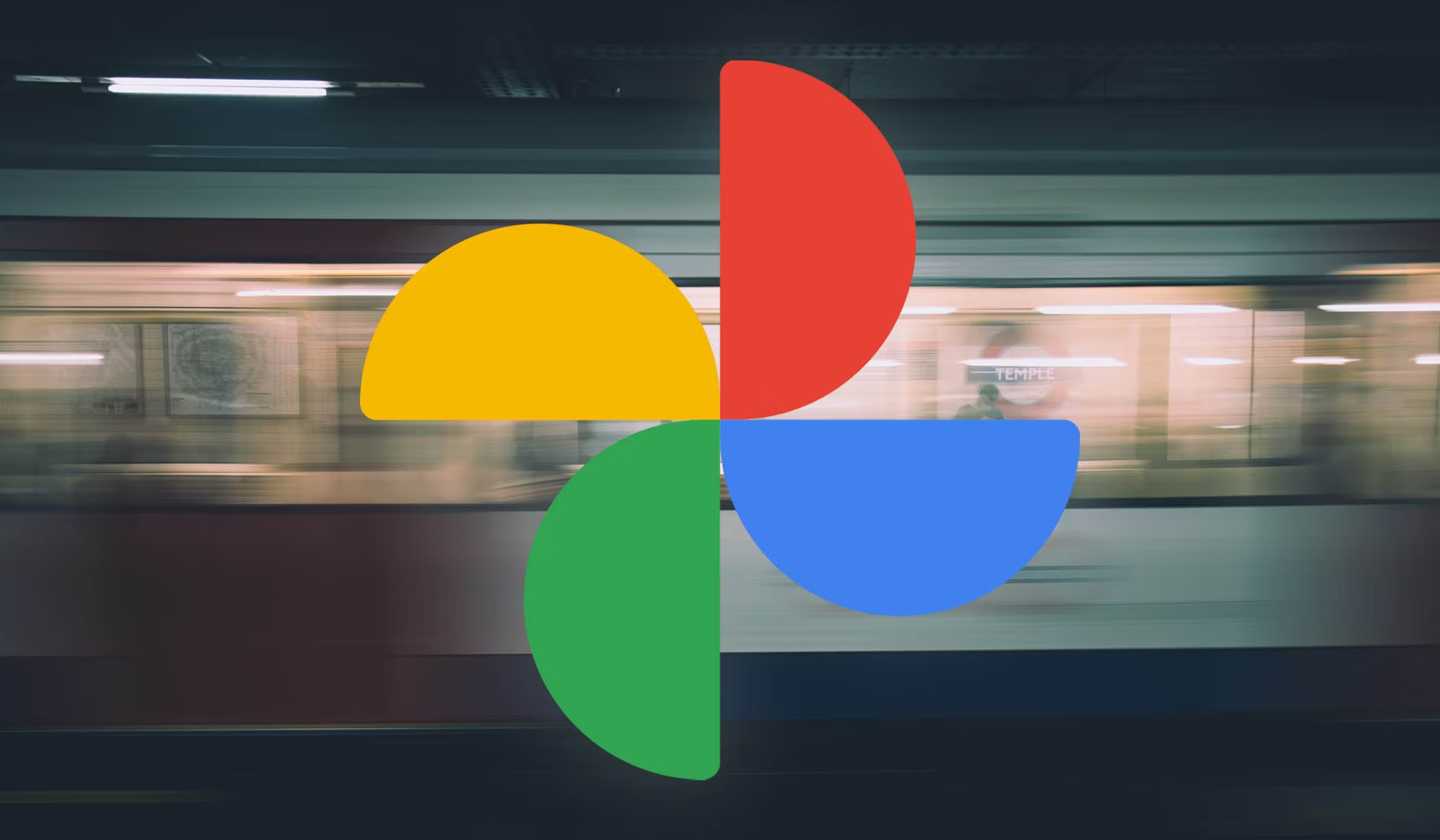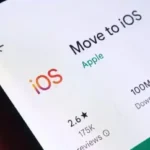Fotos und Videos sind die gängigste Methode, um einen Moment für immer festzuhalten. Ob Sie Ihre Multimediadaten auf dem lokalen Speicher Ihres Telefons speichern oder Cloud-Speicher wie Google Drive, Fotos usw. nutzen möchten, ist Ihre Entscheidung.
Wenn Sie jedoch mehrere Fotos von Google Photos in die Galerie übertragen möchten , müssen Sie wissen, wie das geht. Folgen Sie unserer Schritt-für-Schritt-Anleitung, um Ihre wertvollen Fotos mühelos von Google Photos in die Galerie Ihres Geräts zu verschieben.
Was ist Google Photos
Google Photos ist ein Tool von Google, das 2015 eingeführt wurde und zum Speichern von Multimediadateien wie Fotos, Videos und Screenshots verwendet werden kann . Es ist als App für Mobilbenutzer bekannt, die über ein solides Multimedia-Backup verfügen. Sie können Bilder mit bis zu 16 MP und Videos mit einer Auflösung von bis zu 1080p speichern.
Es ist ein kostenloses Tool, das für Android-, iOS- und Webbenutzer verfügbar ist. Sie können je nach Ihren Anforderungen auch eine kostenlose oder eine kostenpflichtige Version wählen. Sie können beispielsweise 100 GB Speicherplatz für 1,99 $ monatlich erwerben.
1. Fotos von Google Photos in die Galerie auf Android übertragen?
Wenn Sie Android-Nutzer sind und wissen möchten, wie Sie alle Fotos von Google Photos in die Galerie übertragen, können Sie sich auf die Fotos-App selbst verlassen. Sie können sich auch auf Google Drive verlassen, um Fotos herunterzuladen und offline zu speichern. Hier finden Sie verschiedene Lösungen zum Übertragen von Google Photos in die Galerie Ihres Telefons.
Weg 1. Google Photos
Wenn Sie Google Photos in die Galerie übertragen möchten, müssen Sie Folgendes tun:
Schritt 1. Installieren und öffnen Sie die Google Photos- App auf Ihrem Android-Telefon. Melden Sie sich bei Ihrem Google-Konto an.
Schritt 3. Wählen Sie nun ein oder mehrere Fotos aus, die Sie von Google Photos in die Galerie übertragen möchten. Drücken Sie zum Auswählen lange auf die Bilder.
Schritt 4. Tippen Sie auf die drei vertikalen Punkte, um verschiedene Optionen zum Teilen der Bilder anzuzeigen.
Schritt 5. Tippen Sie jetzt auf „Auf Gerät speichern“ , um Fotos in die Galerie Ihres Android-Telefons zu übertragen.
Weg 2. Google Drive
Wenn Sie die Bilder auf Google Photos oder Google Drive gespeichert haben, können Sie die Bilder direkt von Drive herunterladen. Der Vorteil von Google Drive besteht darin, dass Sie auch Videos und Dokumente von Google Drive speichern können. So geht’s:
Schritt 1. Installieren Sie Google Drive auf Ihrem Android-Telefon und starten Sie die App.
Schritt 2. Melden Sie sich bei Ihrem Google-Konto an, um fortzufahren.
Schritt 3. Tippen Sie jetzt auf die Registerkarte „Zuletzt verwendet“ , um die in Ihre Google Photos hochgeladenen Fotos anzuzeigen.
Hinweis: Wenn Sie die Google Photos-App auf Android haben, können Sie die Bilder direkt in der Google Photos-App speichern.
Schritt 4. Wählen Sie ein oder mehrere Fotos zum Übertragen in die Galerie aus, um offline darauf zugreifen zu können.
Schritt 5. Suchen Sie nach der Auswahl im Dropdown-Menü nach der Download- Option.
Schritt 6. Tippen Sie auf „Herunterladen“ und die Fotos werden in der Galerie des Telefons gespeichert.
2. Verschieben Sie Fotos von Google Photos in die Galerie auf dem Computer
Wenn Sie Fotos über den PC von Google Photos in die Galerie verschieben möchten, benötigen Sie ein Speicherverwaltungs- und Übertragungstool eines Drittanbieters, um die Dateiübertragung abzuschließen. AirDroid Personal ist ein Speicherverwaltungs- und Dateiübertragungstool eines Drittanbieters mit zahlreichen Funktionen. Es ist ein All-in-One-Tool zum Übertragen von Dateien zwischen Geräten, zur Fernsteuerung von Android-Geräten, zum Tätigen von Anrufen auf PCs, zum Spiegeln von Bildschirmen und zum Teilen von Dateien.
Zuerst müssen Sie Googles Photos auf Ihren PC herunterladen. Gehen Sie zu Ihrem Google Drive und laden Sie Ihre Fotos auf Ihren PC herunter.
Hier können Sie AirDroid Personal verwenden, um Fotos von Googles Photos über den PC in die Galerie zu verschieben:
Schritt 1. Laden Sie AirDroid Personal herunter, installieren Sie es auf Ihrem Telefon und starten Sie die App
Schritt 2. Melden Sie sich bei Ihrem AirDroid-Konto an und verbinden Sie das Telefon und den PC über die Registerkarte „Geräte“ auf dem Telefon oder PC.
Schritt 3. Öffnen Sie den Chat auf Ihrem PC, tippen Sie auf das Symbol „Dateiübertragung“ und wählen Sie die Fotos aus, die Sie übertragen möchten.
Schritt 4. Tippen Sie auf „Meine Geräte“ , klicken Sie auf „Datei senden“ und wählen Sie die Fotos aus, die auf Ihr Android übertragen werden sollen instagram search.
Fazit
Wir haben verschiedene Methoden besprochen, wie Sie mehrere Fotos von Googles Photos in die Galerie Ihres Mobilgeräts übertragen können. Diese Lösungen sind die perfekten Antworten auf die Frage, wie Sie Fotos von Googles Photos in die Galerie importieren können. Sie können die Google Drive- oder Googles Photos-App direkt verwenden, um Multimediadateien offline zu speichern.
Wir empfehlen jedoch die Verwendung von AirDroid Personal, um Bilder und Videos für den Offline-Zugriff auf Ihr Telefon zu übertragen. Die App ist für Benutzer aller Geräte und Ökosysteme verfügbar. Daher erhalten Sie ein All-in-One-Tool für die Dateiübertragung und -verwaltung.